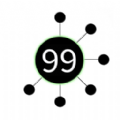苹果手机作为一款功能强大的智能手机,在通讯功能方面也有着不少的特色和便利,其中来电共享功能是让用户在拥有两部iPhone的情况下,实现来电共享的一项实用功能。通过设置用户可以将来电同时转发到两部iPhone上,确保不会错过任何重要电话。接下来我们将介绍如何设置苹果手机来电共享,以及两部iPhone如何实现来电共享的方法。
两部iPhone如何共享来电
步骤如下:
1.以iPhone手机系统版本13.5为例,查看两手机是否登录同一Apple ID账号;
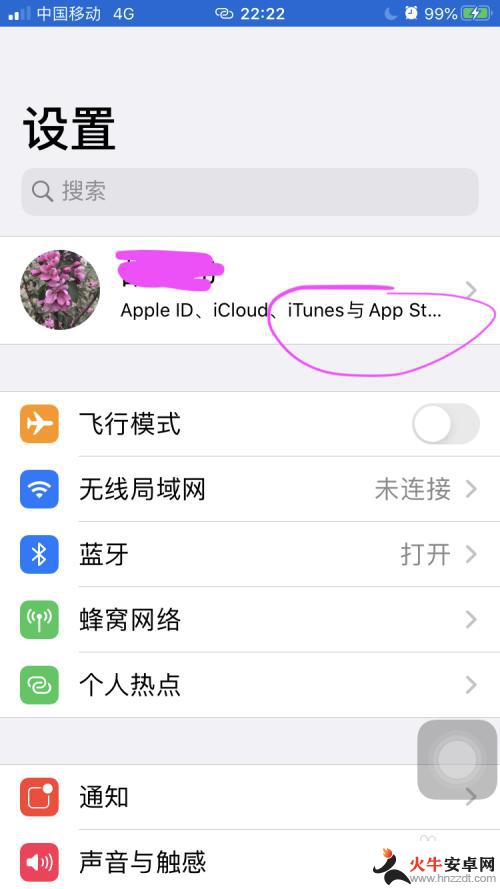
2.在设置中找到Apple ID账号,进入Apple ID查看登录的多个设备;

3.如果登录的是同一Apple ID账号,在设置中找到电话进行设置;
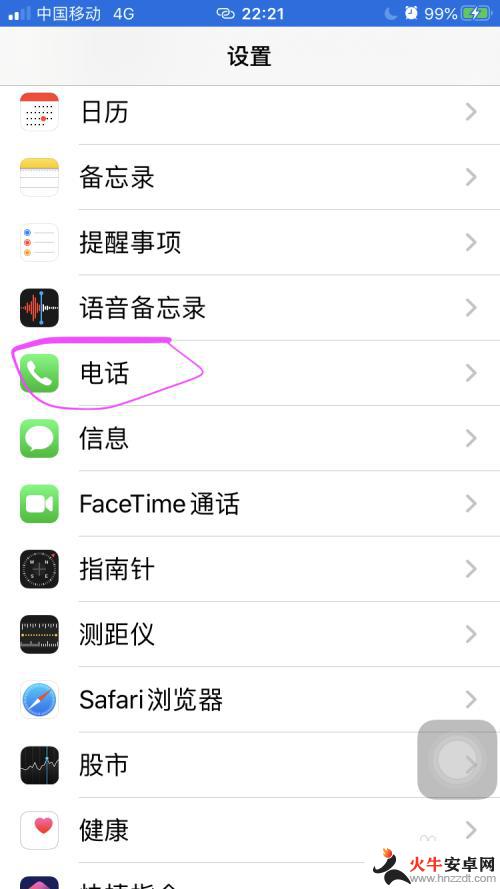
4.进入电话,找到在其他设备上通话,查看是否开启
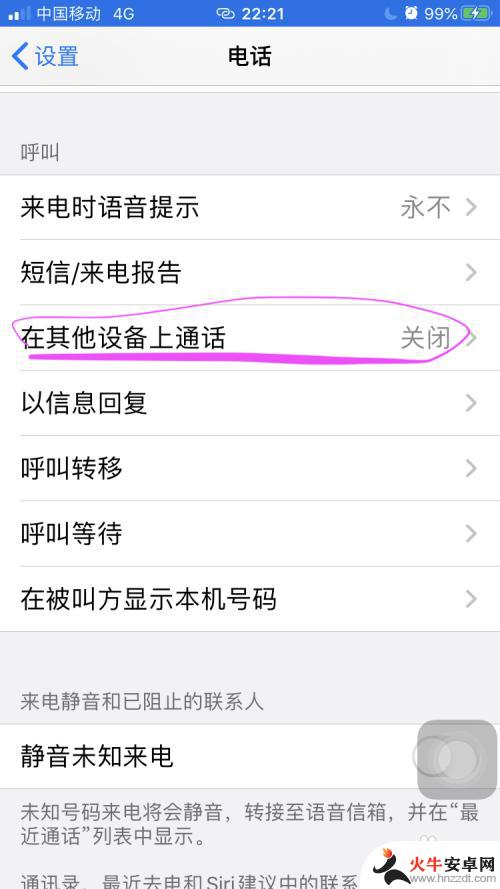
5.点击进入在其他设备上通话,开启将会出现多个设备同时接到一个电话;
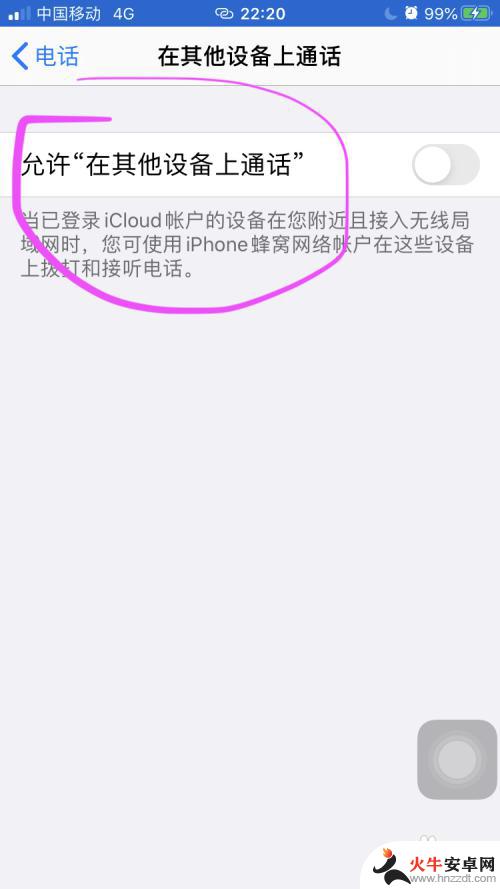
以上就是如何设置苹果手机来电共享的全部内容,如果你遇到这种情况,可以尝试根据我的方法进行解决,希望对大家有所帮助。